Znalost nastavení iPadu pro starší uživatele je zásadní. Lidé, kteří používají technologie naprosto běžně, mají tendence propadat přesvědčení, že používání iPadu je snadné naprosto pro každého. Používání iPadu má ale u seniorů přece jen svá specifika, která se vyplatí respektovat. Mnoho starších uživatelů iPadu může potřebovat používat specifické aspekty svého zařízení, jako jsou různé funkce Zpřístupnění. Všem těmto specifikům se budeme věnovat v našem dnešním článku.
Mohlo by vás zajímat

Přizpůsobení plochy
Vzhledem k tomu, že plocha iPadu je ve výchozím nastavení plná aplikací, může být i začátek práce s ní pro starší uživatele matoucí. Proto musíte osobě, která bude zařízení používat, usnadnit orientaci. Nejprve odstraňte všechny aplikace, které starší uživatel pravděpodobně nebude používat. Klepněte a podržte prst na každé ikonce, poté vyberte možnost Smazat aplikaci a potvrďte vaši volbu.
Zamyslete se nad tím, k čemu bude dotyčný pravděpodobně iPad každý den používat. Možná začne den čtením zpráv, kontrolou počasí, návštěvou Facebooku, kontrolou e-mailu a skončí u své oblíbené hudby. Na domovské obrazovce pro ně můžete snadno nastavit pouze tyto aplikace. A pokud si nejste jisti, co má starší osoba, které iPad darujete, ráda, můžete se jí vždy zeptat, jakmile jí tablet předáte.
Mohlo by vás zajímat
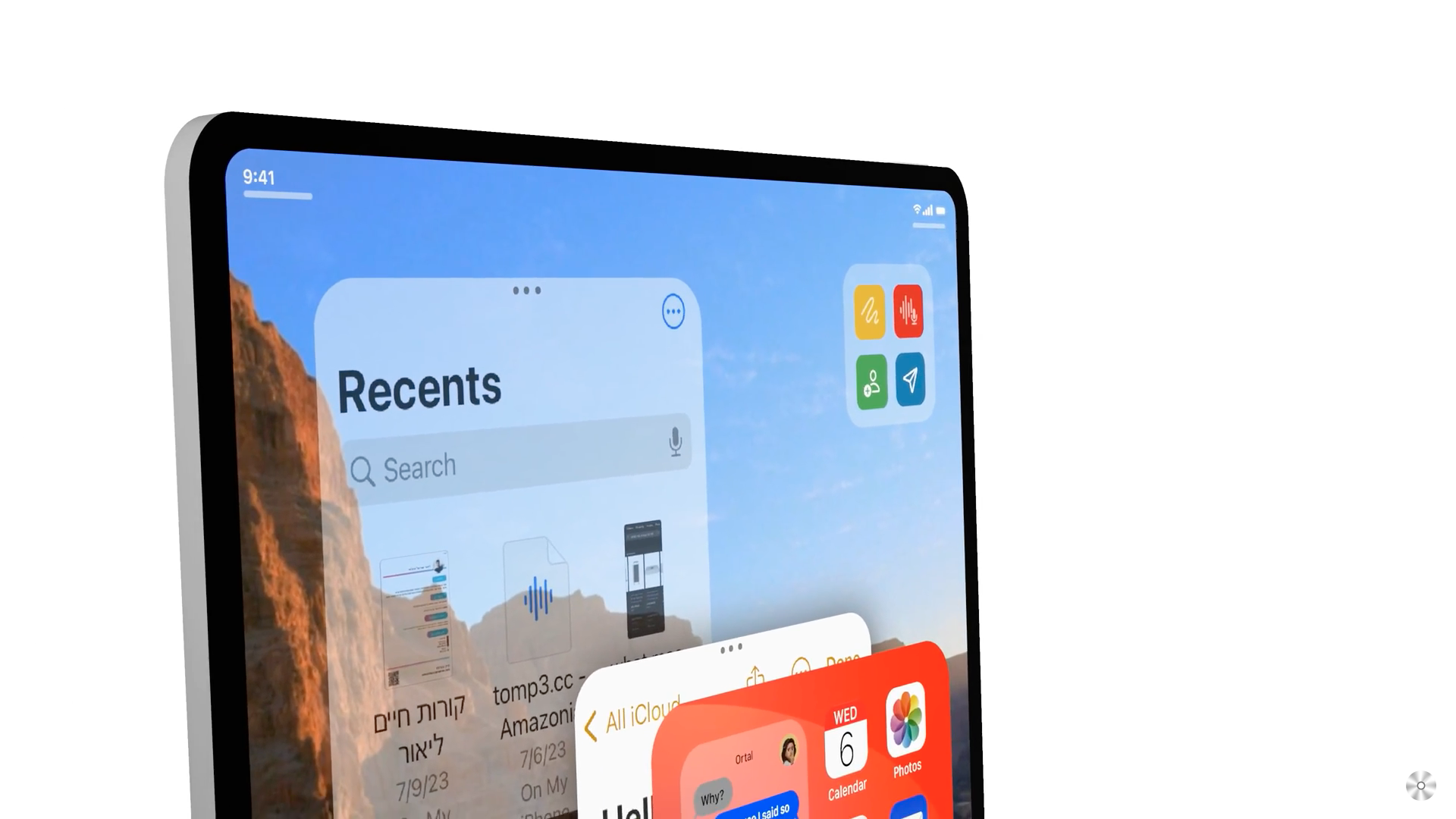
Přizpůsobení Docku
S Dockem je to podobně jako s plochou. Jedná se o bezesporu užitečné místo, kde mají všichni uživatelé iPadu přístup k nejčastěji používaným aplikacím. Zjednodušení této oblasti iPadu bude pro vašeho blízkého velkou pomocí. Jak možná víte, ve výchozím nastavení se v Docku zobrazují navrhované a nedávné aplikace spolu s těmi, které si sami určíte. Chcete-li Dock zpřehlednit, bylo by dobré tuto funkci vypnout.
Na iPadu spusťte Nastavení -> Plocha a Dock. V sekci Dock následně deaktivujte položku Zobrazit poslední a doporučené aplikace.
Přizpůsobení Zpřístupnění
Při přizpůsobování iPadu potřebám staršího uživatele nezapomeňte také přizpůsobit Zpřístupnění. Zamiřte do Nastavení -> Zpřístupnění, projděte jednotlivé kategorie a zvažte, které prvky zpřístupnění se zrovna ve vašem případě vyplatí aktivovat. Někteří uživatelé ocení Voice Over, jiní zase Zvětšení, Filtry barev nebo Assistive Touch. Vyplatí se také v sekci Obecné -> Nastavení na úrovni aplikací přizpůsobit jednotlivé aplikace.
Zobrazení a jas
Změnu jasu a displeje se vyplatí provést, pokud chcete starší osobě, které iPad darujete, zajistit lepší ochranu zraku. Tyto další úpravy, které byste mohli zvážit, najdete v nabídce Nastavení -> Zobrazení a jas. Nezapomeňte aktivovat funkci Night Shift, přizpůsobit střídání tmavého a standardního režimu, a případně povolit tučný text a přizpůsobit také velikost textu.
Najít iPad
Funkce Najít je v této situaci užitečná nejen pro uživatele, ale i pro vás. Můžete sledovat polohu iPadu a dokonce povolit nastavení pro odeslání poslední polohy, pokud je baterie kriticky vybitá. Spusťte na iPadu Nastavení -> Panel se jménem uživatele, a klepněte na Najít. Aktivujte položky Najít iPad, Síť služby Najít a Odeslat poslední polohu. Aktivujte také sdílení polohy a vysvětlete dotyčnému, jak může iPad vyhledat prostřednictvím jiného zařízení, případně z webového prohlížeče.
 Adam Kos
Adam Kos  Letem světem Applem
Letem světem Applem 




































